당신은 가장 좋은 방법을 찾고 있습니까? PS5에서 녹화하는 방법PS5, 특히 게임플레이를 녹화하는 것은 중요합니다. 게임 플레이 영상을 저장하고 보관하는 데 도움이 될 수 있습니다. PS5 녹화를 위한 가장 효과적인 방법에 대해 자세히 알고 싶으시다면 이 글을 참고하세요. 녹화 과정에 대한 자세한 안내를 제공해 드립니다. 녹화 전 준비해야 할 사항도 알려드립니다. 캡처 카드를 사용하여 PS5에서 게임플레이를 녹화하는 가장 효과적인 방법도 알아볼 수 있습니다. 더 자세한 내용을 알고 싶으시다면 지금 바로 이 블로그를 읽어보세요!
1부. PS5에서 녹화하기 전에 필요한 것
PS5 녹화에는 많은 준비가 필요합니다. 따라서 효과적이고 원활한 절차를 위해서는 다음과 같은 모든 것을 준비해야 합니다.
PS5 콘솔
PS5에서 게임 플레이를 녹화하려면 PS5 콘솔을 준비해야 합니다. PS5는 녹화 및 게임 플레이의 핵심 하드웨어입니다.
듀얼센스 컨트롤러
PS5 컨트롤러도 준비해야 합니다. PS5 인터페이스를 조작하는 데 중요한 역할을 하기 때문에 매우 중요합니다. 녹화 기능도 사용할 수 있으므로 꼭 필요한 장치/장비 중 하나입니다.
HDMI 케이블
PS5를 TV나 모니터에 연결하려면 HDMI 케이블이 필수입니다. 이 케이블을 사용하면 모니터에서 게임 플레이를 더욱 생생하게 즐길 수 있습니다.
캡처 카드
컴퓨터를 사용하여 PS5를 녹화할 계획이신가요? 그렇다면 캡처 카드가 필요합니다. 캡처 카드는 컴퓨터가 PS5를 인식하여 효과적인 녹화를 할 수 있도록 도와줍니다.
외부 저장소
외장 저장 장치는 필수입니다. 특히 긴 콘텐츠를 녹화할 계획이라면 외장 하드 드라이브나 SSD가 필수입니다.
2부. PS5에서 게임플레이를 직접 녹화하는 방법
PS5에서 게임플레이를 녹화하려면 DualSense 컨트롤러를 사용할 수 있습니다. 이 컨트롤러는 터치패드 왼쪽에 '만들기' 버튼이 있습니다. 이 외에도 게임플레이만 녹화할 수 있는 것이 아니라 게임플레이 오디오도 녹화하여 더욱 흥미진진하고 이상적인 경험을 선사할 수 있습니다. 오디오 파티 옵션을 켜면 다른 플레이어의 오디오도 녹음할 수 있습니다. PS5에서 게임플레이 녹화가 간편하다는 점이 특히 마음에 듭니다. 최고의 게임 레코더몇 번 누르면 주요 작업을 완료할 수 있습니다. PS5 게임플레이 녹화 방법을 알고 싶다면 아래의 간단한 방법을 따라 해 보세요.
1 단계PS5를 연 후 DualSense 컨트롤러를 사용하여 다음을 누를 수 있습니다. 만들다 버튼을 클릭하세요. 그러면 화면에 메뉴가 나타납니다.
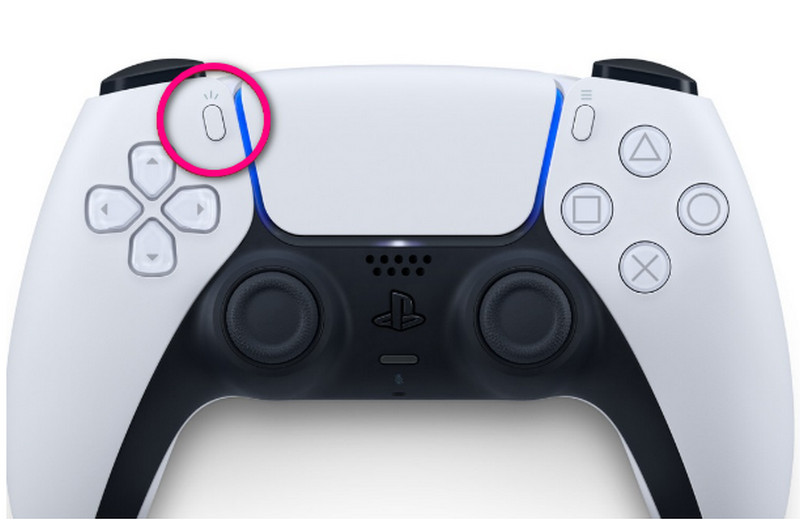
2 단계그런 다음 마이크와 다른 파티의 오디오를 설정하려면 다음을 전환할 수 있습니다. 포착 옵션.
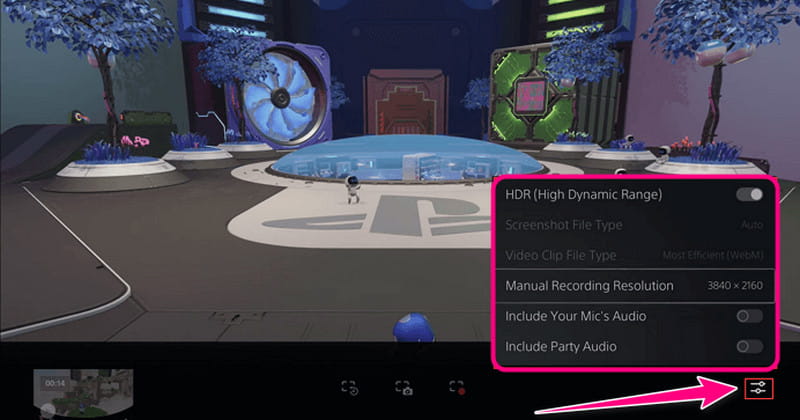
3단계게임 플레이 녹화 프로세스를 시작하려면 다음을 누르세요. 새로운 녹음 시작 버튼을 클릭하세요. 상단 화면에도 타이머가 표시됩니다. 만들다 녹음을 중지하려면 버튼을 다시 누르고 녹음 중지 옵션.
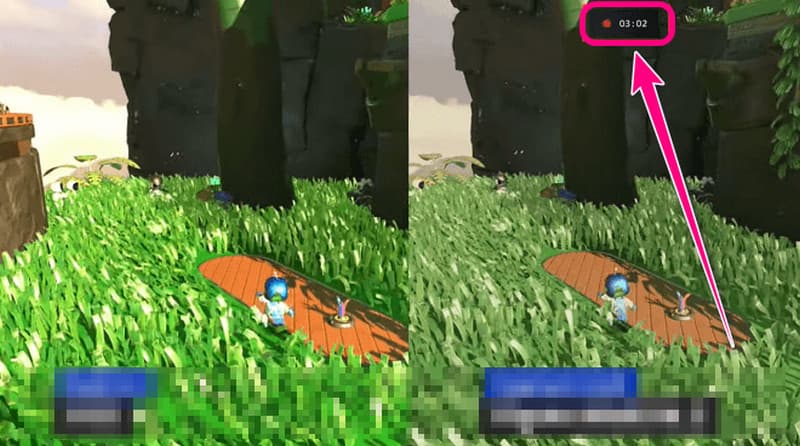
3부. 캡처 카드를 사용하여 PS5에서 화면 녹화하는 방법
컴퓨터를 사용하여 게임 플레이를 녹화하고 싶으신가요? 그렇다면 캡처 카드가 필요합니다. 원활한 진행을 위해 모든 설정도 필요합니다. 캡처 카드 사용 방법을 알아보려면 아래의 간단한 단계를 확인하세요. 그다음에는 컴퓨터에서 PS5 게임 플레이를 녹화할 수 있는 또 다른 오프라인 프로그램을 소개해 드리겠습니다.
1 단계로 진행 설정 PS5의 섹션을 확인하세요. 그런 다음 HDCP를 비활성화해야 합니다.
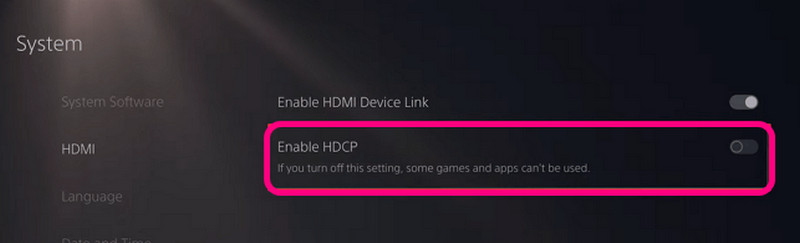
2 단계그 후, 캡처 카드의 입력 포트에 HDMI를 연결하고 PS5에 연결하세요. 그 후, 두 번째 HDMI를 사용하여 밖으로 포트.
3단계캡처 카드를 컴퓨터에 연결하세요. 모든 작업이 완료되면 작업을 시작할 수 있습니다.
모든 것을 설정했다면 이제 훌륭한 화면 녹화 도구가 필요합니다. AVAide 스크린 레코더이 녹화 소프트웨어를 사용하면 PS5에서 게임플레이를 완벽하게 녹화할 수 있습니다. 또한 사용자 지정 기능을 사용한 후에는 화면의 원하는 부분을 녹화할 수 있습니다. 또한, 소프트웨어의 UI가 이해하기 쉬워 게임플레이 녹화 과정이 간단하여 모든 사용자에게 적합합니다. 특히 게임플레이 오디오도 녹화할 수 있다는 점이 매우 좋습니다. 컴퓨터에 웹캠이 있다면 카메라를 켜서 더욱 생동감 넘치는 녹화를 즐길 수도 있습니다. 이 소프트웨어를 사용하여 PS5에서 게임플레이를 녹화하는 가장 좋은 방법을 알고 싶다면 아래의 간단한 튜토리얼을 참조하세요.
1 단계다운로드 AVAide 스크린 레코더 컴퓨터에서. 다음을 눌러 프로그램에 쉽게 액세스할 수 있습니다. 무료 다운로드 아래 버튼을 클릭하세요.
참고: 다음 과정으로 넘어가기 전에 캡처 카드가 개인용 컴퓨터에 연결되어 있는지 확인하세요.
2 단계그 후, 메인 인터페이스로 이동하여 전체 화면 또는 화면의 일부를 녹화할지 선택할 수 있습니다. 가득한 또는 관습 옵션입니다. 다음으로 이동할 수도 있습니다. 시스템 사운드 게임 플레이의 오디오를 녹음하는 섹션입니다.

3단계그런 다음 클릭하여 게임 플레이 녹화를 시작할 수 있습니다. 녹음 버튼을 누릅니다. 녹음이 끝나면 중지 단추.

4단계게임 플레이 녹화 과정을 마치면 다음을 클릭하세요. 내 보내다 녹화된 게임플레이를 저장하려면 버튼을 클릭하세요.

4부. PS5 Remote Play를 사용하여 PS5에서 게임 플레이를 녹화하는 방법
PS5 Remote Play를 사용하여 PS5 게임플레이를 녹화하고 싶으신가요? 녹화가 가능합니다. 녹화를 완료하려면 아래의 간단한 단계를 따르세요.
1. 가장 먼저 해야 할 일은 설정하는 것입니다. 원격 플레이. PS5에서 다음으로 이동하세요. 설정 > 체계 > 원격 플레이 옵션을 선택하고 활성화하세요.
2. 다운로드해야 합니다. PS 리모트 플레이 컴퓨터의 소프트웨어를 업데이트하세요. 그런 다음 두 장치가 모두 연결되어 있는지 확인하세요.
3. 이제 녹화를 시작할 수 있습니다. 리모트 플레이 앱을 실행하고 목록에서 PS5 콘솔을 선택하세요.
4. 그런 다음 PC에 내장된 녹화 소프트웨어를 사용할 수 있습니다. Xbox를 활용할 수도 있습니다. 게임 바 Windows 및 퀵타임 플레이어 Mac용.
팁: Remote Play 앱에 접속한 후 다른 타사 소프트웨어를 사용하여 게임 플레이를 녹화할 수도 있습니다. OBS 화면 레코더, Bandicam, 온라인 화면 녹화 프로그램 등
배우고 싶다면 PS5에서 화면 녹화하는 방법이 게시물에는 작업을 완료하는 데 필요한 모든 것이 포함되어 있으므로 안심하고 사용하세요. 또한, 캡처 카드를 사용하여 컴퓨터에서 게임 플레이를 더 쉽게 녹화하고 싶다면 AVAide 스크린 레코더녹화 기능을 사용하면 게임 플레이를 번거로움 없이 완벽하게 녹화할 수 있습니다. 또한, 뛰어난 화질을 제공하여 더욱 놀라운 결과물을 얻을 수 있습니다.
컴퓨터에서 화면, 오디오, 웹캠, 게임 플레이, 온라인 회의 및 iPhone/Android 화면을 녹화합니다.



 안전한 다운로드
안전한 다운로드


